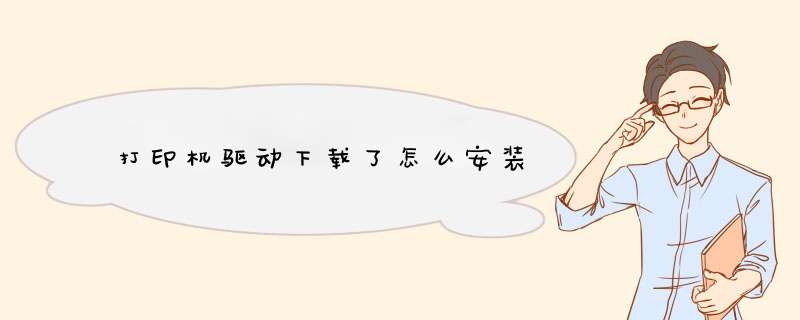
安装方法如下:
第一步:点击电脑左下角的开始,出现运行框,在框内输入“设备和打印机”并在跳出来的菜单栏中选择第一项进入(如下图):
第二步:进入“设备和打印机”页面后,点击顶部的“添加打印机”(如下图):
第三步:然后在“添加打印机向导”的对话框点击”下一步“按钮(如下图):
第四步:之后我们勾选“创建新端口”前的圆点,再选择“Standard TCP/IP Port”并点击下一步。并在“添加窗口”的页面里,填入打印机的IP地址、端口名并点击“下一步”(如下图):
第五步:随后我们在新的页面里单击“从磁盘安装”(如下图):
第六步:然后在跳出的窗口里选择“浏览”,找到安装程序后点击确定(如下图):
第七步:接下来电脑就会自动安装,这个时候只要一直点击“下一步”按钮,一直到出现“完成”的提示就算打印机的驱动程序安装成功(如下图):
也许是你安装驱动的方法不对,我知道我家的OKI的安装方法,你可以参考一下。首先,把你的打印机的数据线与电脑相连,然后打开电脑的“控制面板”主页,点选“硬件和声音”菜单里的“设备和打印机”,进入到窗口后,你会看到电脑所连接的一些设备,如“打印机”,“多媒体设备”等等。这时候你应该查找在面板里是不是有你的打印机的型号1.如果没有的话,点击“添加打印机”选择“添加本地打印机”,在使用现有的端口里选择“OKI”即可,之后d出对话框,选择下一步,d出选择下一步,到最后就会提示你打印机驱动已经下载安装成功,到时候只需打印测试页就行了。2.如果有的话,右键你所要安装的打印机型号,然后d出对话框,点选“打印机属性”,d出对话框后选择安装驱动程序,然后电脑会从互联网上自动下载安装程序,然后安装(ps这个时候电脑需要联网。)还有,通常打印机会自带系统盘,里边有安装程序,直接放到电脑里就会自己安装,你需要做的就是选择确定,下一步就行
问题一:打印机驱动怎么装(安装步骤) 1 开始--控制面板--添加打印机
2 下一步,(如果打印机在你本机,你选择此偿算机连本地打印机,之后点下一步
3、选择打印机插孔,一般的u 和ltp1,插口,正常你的这个是ltp插口的
,选择完毕你点下一步
4、点下一步,在出现一个对话框,在厂商那里找epson ,在型号那里找LQ-670K+ 。这个是windows自带的
5、下一步,下一步,完成
6、插上打印机,通电,自动检测,好用了
7给分吧,谢谢!
问题二:如何在电脑上安装打印机 第一步:将打印机连接至主机,打开打印机电源,通过主机的“控制面板”进入到“打印机和传真”文件夹,在空白处单击鼠标右键,选择“添加打印机”命令,打开添加打印机向导窗口。选择“连接到此计算机的本地打印机”,并勾选“自动检测并安装即插即用的打印机”复选框。第二步:此时主机将会进行新打印机的检测,很快便会发现已经连接好的打印机,根据提示将打印机附带的驱动程序光盘放入光驱中,安装好打印机的驱动程序后,在“打印机和传真”文件夹内便会出现该打印机的图标了。第三步:在新安装的打印机图标上单击鼠标右键,选择“共享”命令,打开打印机的属性对话框,切换至“共享”选项卡,选择“共享这台打印机”,并在“共享名”输入框中填入需要共享的名称,例如paqIJ,单击“确定”按钮即可完成共享的设定。提示:如果希望局域网内其他版本的 *** 作系统在共享主机打印机时不再需要费力地查找驱动程序,我们可以在主机上预先将这些不同版本选择 *** 作系统对应的驱动程序安装好,只要单击“其他驱动程序”按钮,选择相应的 *** 作系统版本,单击“确定”后即可进行安装了。2配置网络协议为了让打印机的共享能够顺畅,我们必须在主机和客户机上都安装“文件和打印机的共享协议”。右击桌面上的“网上邻居”,选择“属性”命令,进入到“网络连接”文件夹,在“本地连接”图标上点击鼠标右键,选择“属性”命令,如果在“常规”选项卡的“此连接使用下列项目”列表中没有找到“Microsoft网络的文件和打印机共享”,则需要单击“安装”按钮,在d出的对话框中选择“服务”,然后点击“添加”,在“选择网络服务”窗口中选择“文件和打印机共享”,最后单击“确定”按钮即可完成。3客户机的安装与配置现在,主机上的工作我们已经全部完成,下面就要对需要共享打印机的客户机进行配置了。我们假设客户机也是Windows XP *** 作系统。在网络中每台想使用共享打印机的电脑都必须安装打印驱动程序。第一步:单击“开始→设置→打印机和传真”,启动“添加打印机向导”,选择“网络打印机”选项。第二步:在“指定打印机”页面中提供了几种添加网络打印机的方式。如果你不知道网络打印机的具体路径,则可以选择“浏览打印机”选择来查找局域网同一工作组内共享的打印机,已经安装了打印机的电脑,再选择打印机后点击“确定”按钮;如果已经知道了打印机的网络路径,则可以使用访问网络资源的“通用命名规范”(UNC)格式输入共享打印机的网络路径,例如“jamespaqIJ”(james是主机的用户名),最后点击“下一步”。第三步:这时系统将要你再次输入打印机名,输完后,单击“下一步”按钮,接着按“完成”按钮,如果主机设置了共享密码,这里就要求输入密码。最后我们可以看到在客户机的“打印机和传真”文件夹内已经出现了共享打印机的图标,到这儿我们的网络打印机就已经安装完成了。4让打印机更安全如果仅仅到此为止的话,局域网内的非法用户也有可能趁机使用共享打印机,从而造成打印成本的“节节攀升”。为了阻止非法用户对打印机随意进行共享,我们有必要通过设置账号使用权限来对打印机的使用对象进行限制。通过对安装在主机上的打印机进行安全属性设置,指定只有合法账号才能使用共享打印机。第一步:在主机的“打印机和传真”文件夹中,用鼠标右键单击其中的共享打印机图标,从右键菜单中选择“属性”选项,在接着打开的共享打印机属性设置框中,切换“安全”选项卡。第二步:在其后打开的选项设置页面中,将“名称”列表处的“everyone”选中,并将对应“权限”列表处的“打印”选择为“拒绝”,这样>>
问题三:如何安装打印机驱动程序 1 开始--控制面板--添加打印机
2 下一步,(如果打印机在你本机,你选择此计算机连本地打印机,之后点下一步
3、选择打印机插孔,一般的u 和ltp1,插口,正常你的这个是ltp插口的
,选择完毕你点下一步
4、点下一步,在出现一个对话框,在厂商那里找epson ,在型号那里找LQ-670K+ 。这个是windows自带的5、下一步,下一步,完成
6、插上打印机,通电,自动检测,好用了
7给分吧,谢谢!
问题四:怎样安装下载的打印机驱动 welesolutionsbrother/045_as
下载完后 解压 点setup2045文件夹 点chn 点setupexe 下一步 下一步 按照提示 把电源线u 线接上 ok
问题五:打印机驱动下载后没有安装程序,怎么安装? WINDOWS下,开始菜单――打印机和传真骇―添加打印机――驱动文件路径,将打印机配置文件添加进去就可以了――完成
问题六:如何安装打印机驱动程序 如过你有打印机的驱动盘就很简单拉,如果你对里面的文件贰知道如何选择,就选择简易安装。然后按着上面的提示,很容易的。但是注意哦,打印机的电源开着。还要和电脑机箱连接好。我原来也不知道怎么安装,后来就用这样的方式安装的。很好用的。
问题七:如何重新安装打印机 按照驱动的程序一步步来
第一步双击驱动程序(对应打印机)
第二步,一般中间会提示插上打印机接口
第三步,继续设置打印机为默认和共享
第四,在局域网中其他电脑安装打印机打印机中添加打印机
纯属帮忙,后绩步不需要就不要了
没有什么难的
问题八:打印机驱动怎么安装? 1:将打印机连接至主机,查看数据线和电源线是否连好,开打印机电源,通过主机的“控制面板”进入到“打印机和传真”文件夹,在空白处单击鼠标右键,选择“添加打印机”命令,打开添加打印机向导窗口。选择“连接到此计算机的本地打印机”,并勾选“自动检测并安装即插即用的打印机”复选框。
2:此时主机将会进行新打印机的检测,很快便会发现已经连接好的打印机,根据提示将搐印机附带的驱动程序光盘放入光驱中,安装好打印机的驱动程序后,在“打印机和传真”文件夹内便会出现该打印机的图标了。
你可以打印个测试页,能打就是连好了
问题九:如何安装打印机驱动程序 下载的驱动文件进行安装 1、系统内没有打印机驱动程序,又没有驱动光盘,可到“驱动之家”下载,下载后解压备用,要记下该文件存放的在方,如,D:\……\……。 2、“开始”―“打印机和传真”,点击左边窗格中“添加打印机”, 打开“欢迎添加打印机向导”对话框,点击“下一步”,打开“本地或网络打印机”选择连接对话框; 3、选择第一项“连接到此计算机的本地打印机”,勾选“自动检测并安装即插即用打印机”,点“下一步”,打开“新打印机检测”对话框; 4、检测后,打“下一步”,打开“选择打印机端口”对话框; 5、点选“使用以下端口”,在右边的下拉列表中 选择推荐的打印机端口“LPT1:”,点击“下一步”,打开“安装打印机软件”对话框; 6、在“安装打印机软件”对话框中,选择“从磁盘安装”,打开“从磁盘安装”对话框,在“厂商文件复制来源”下拉列表中指定文件路径(如,A:\ ,D:\……\……)击“确定”对话框,系统即自动搜索安装。
打印机驱动程序的安装方法有很多,最开始时都是通过安装打印机的驱动可执行程序,就像正常安装软件一样,现在打印机驱动的安装非常简单了,只需要下载第三方驱动安装工具,例如”驱动精灵“就可以实现一键安装了,接下来我就讲解安装方法。
方法一
打开”驱动精灵“软件主界面,选择切换至”驱动管理“选项,然后选择”打印机驱动选项“,最后点击”安装“即可。
方法二
双击运行打印机驱动可执行程序,接着按照提示点击”下一步“,然后软件会检测是否正常连接打印机,大家只需要打印机关闭再打开电源开关即可,系统会自动检测到打印机,最后自动安装驱动程序无需任何手动 *** 作。
方法三
依次点击”开始“-”设置“-”打印机“,接着点击”添加打印机“选项,然后点击”添加本地打印机“选项并选择打印机的端口类型,最后选择打印机的型号及厂商,点击“下一步”完成安装即可。
注意:如果找不到当前打印机的型号及厂家,可以选择“从磁盘安装”,找到打印机驱动的所在路径,最后点击打印机的驱动文件完成安装即可。
总结
上述的三种安装方法涵盖了所有打印机驱动的安装,建议初学者可以使用“驱动精灵”的安装方法 *** 作简单一些,更适合初学者使用。
以上就是关于打印机驱动下载了怎么安装全部的内容,包括:打印机驱动下载了怎么安装、打印机驱动程序如何安装、怎么安装打印机程序等相关内容解答,如果想了解更多相关内容,可以关注我们,你们的支持是我们更新的动力!
欢迎分享,转载请注明来源:内存溢出

 微信扫一扫
微信扫一扫
 支付宝扫一扫
支付宝扫一扫
评论列表(0条)